Photoshop制作海报添加纤维渲染和文字
来源:网络收集 点击: 时间:2024-02-26【导读】:
使用滤镜添加纤维渲染,利用横排明是工具为图像添加文字并进行描边。方法/步骤1/9分步阅读 2/9
2/9 3/9
3/9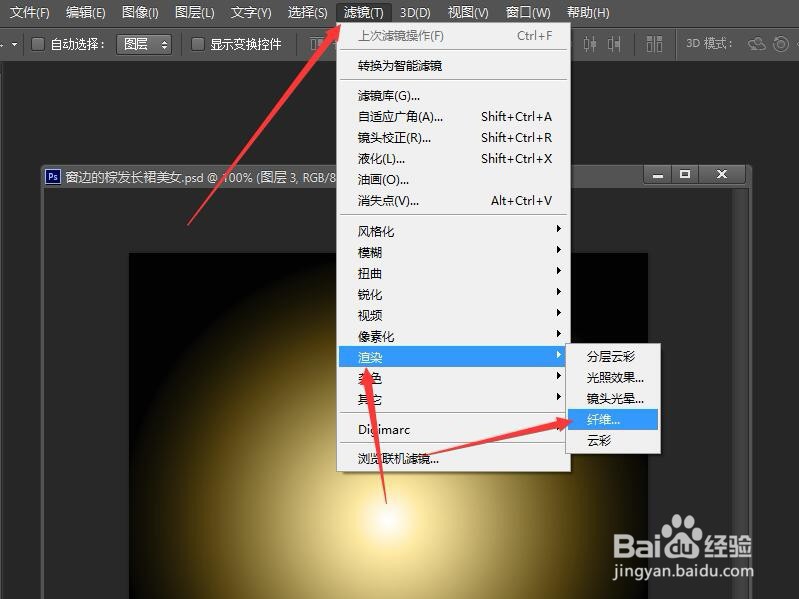 4/9
4/9 5/9
5/9 6/9
6/9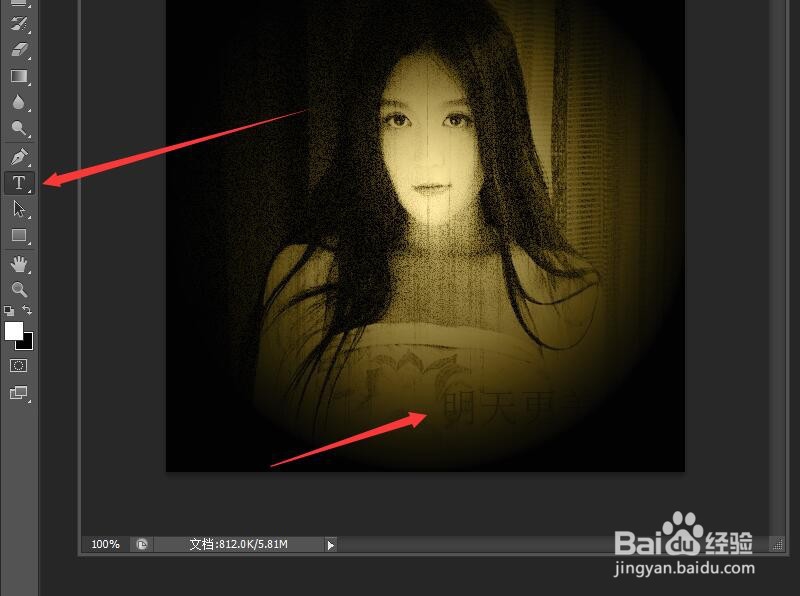 7/9
7/9 8/9
8/9 9/9
9/9
上接‘Photoshop制作海报加亮人物脸部’。在图层面板中单击【创建新图层】按钮,建立一个新图层——图层3。
 2/9
2/9在工具箱中单击‘默认前景色和背景色’图标。使前景色设置为黑色,背景色设置为白色。按Ctrl+Delete在图层上填充白色。
 3/9
3/9单击菜单栏中的【滤镜】按钮,向下拉菜单中选择【渲染】,然后单击【纤维】,打开纤维对话框。
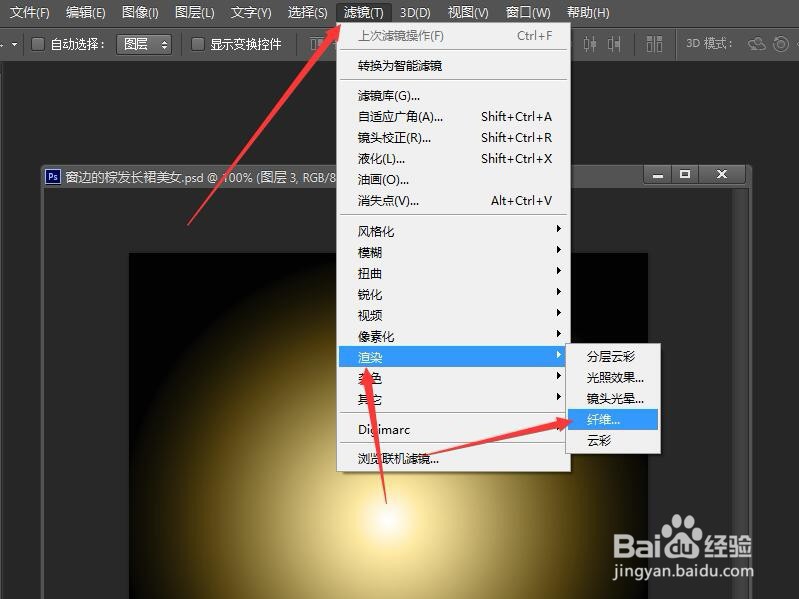 4/9
4/9在对话框中设置差异为10,强度为64,单击【确定】按钮。
 5/9
5/9在图层面板中,将‘图层3’的混合模式设置为【颜色加深】,不透明度设置为20%。
 6/9
6/9使用【横排文字工具】,在图像中输入若干文字。
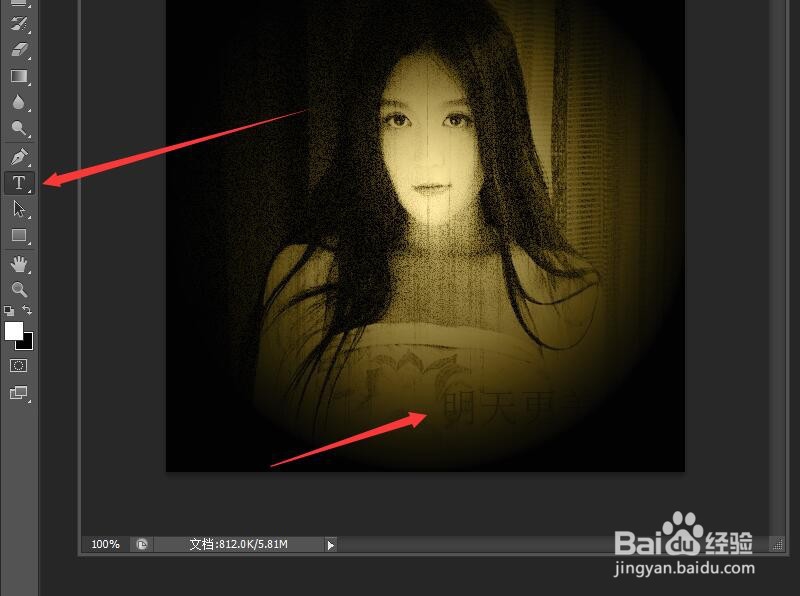 7/9
7/9将‘文字图层’调整到‘渐变填充1’的上方。单击底部的【添加图层样式】按钮,在弹出的下拉菜单中选择【描边】命令。打开图层样式对话框。
 8/9
8/9设置描边的大小为3像素,不透明度为30%,颜色为白色,单击【确定】按钮。为文字添加白色描边。
 9/9
9/9在图层面板中将‘文字图层’的填充设置为0%,隐去文字笔画,完成最终图像的制作。

版权声明:
1、本文系转载,版权归原作者所有,旨在传递信息,不代表看本站的观点和立场。
2、本站仅提供信息发布平台,不承担相关法律责任。
3、若侵犯您的版权或隐私,请联系本站管理员删除。
4、文章链接:http://www.1haoku.cn/art_155352.html
上一篇:公交卡在哪里办
下一篇:抖音里的优惠券哪里去找
 订阅
订阅